
Próbálja ki!
A szövegre stílusokat alkalmazva egységes, profi megjelenést adhat a dokumentumnak. A Word számos stílus közül választhat.
Stílus alkalmazása
-
Jelölje ki a formázandó szöveget.
Tipp: Ha a kurzort a bekezdésre helyezi, a stílust a teljes bekezdésre alkalmazza. Ha adott szöveget jelöl ki, csak a kijelölt szöveget formázza.
-
A Kezdőlap lapon mutasson egy stílusra az előnézet megtekintéséhez.
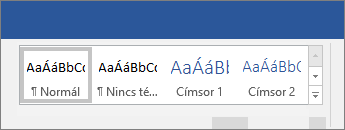
Tipp: Ha nem látja a kívánt stílust, kattintson az

-
Jelöljön ki egy stílust.
Téma alkalmazása
Miután alkalmazta a Stílusokat,kijelölhet egy témát.
-
Válassza a Tervezés > Témák lehetőséget.
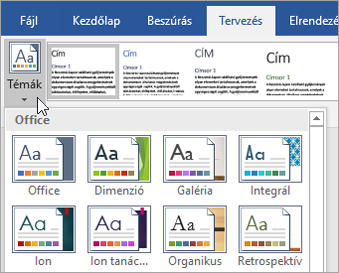
-
Mutasson egy témára, hogy lássa, hogyan fog kinézni a dokumentumban, és válassza ki a kívánt témát.










